cdr要怎么才可以保存【cdr要怎么才可以保存,cdr怎么保存jpg格式尺寸不对】
本文章演示机型:戴尔-成就5890,适用系统:windows10家庭版,软件版本:CorelDRAW 2021;
编辑好的CDR文件,第一次保存时,无论选择【文件】-【保存】还是【文件】-【另存为】,或使用相应的快捷键,都会弹出【保存绘图】的窗口,首先设置文件保存的位置,这里直接保存到桌面,然后修改文件名,保存类型选择【CDR】,如果文件需要传输给软件版本较低的相对方,则在【版本】中选择一个较低的版本,勾选【嵌入字体】可以防止对方打开文件时字体缺失,然后点击下方的【保存】即可;
在编辑CDR的过程中需要保存时,可以点击左上角的【保存】按钮,或使用Ctrl+【S】快捷键保存,在【保存绘图】界面,也可以设置保存其他类型,如选择PDF后点击【保存】-【OK】,可将文件保存为PDF格式,需要将文件导出为图片格式保存时,按Ctrl+【E】进入【导出】界面,设置保存为【JPG】后点击【导出】-【OK】,回到桌面查看一下,保存的CDR格式、PDF格式和JPG格式就都有了;
本期文章就到这里,感谢阅读 。
cdr怎么保存jpg格式尺寸不对cdr保存jpg格式的方法如下:
工具/原料:Dell游匣G15,windows10,cdr 202124.0.0 。
1、进入主页面中,点击左上角的文件菜单 。
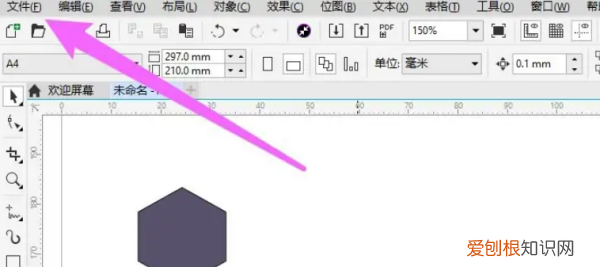
文章插图
2、在下拉选择中点击导出为 。
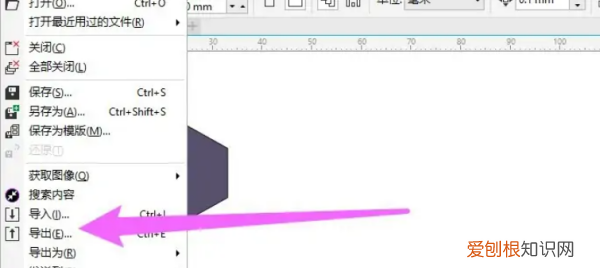
文章插图
3、在保存类型处选择jpg格式,点击保存即可 。

文章插图
以上就是关于cdr要怎么才可以保存,cdr怎么保存jpg格式尺寸不对的全部内容,以及cdr要怎么才可以保存的相关内容,希望能够帮到您 。
推荐阅读
- 女孩说谢谢怎么回复
- 车门凹陷修复需要多久
- 微博怎么绑定淘宝账号
- 淘宝评价怎么取消隐藏
- 老黄牛俗语是什么意思
- 关于职场的正能量句子共勉 职场正能量短句
- 名爵是瑞士手表吗
- 最伤感夜间说说 夜晚很伤感的说说
- 家里老是跳闸怎么排查


